Error al cargar datos de perfil en Steam [Solución]
![Error al cargar datos de perfil en Steam [Solución]](https://cdn.thewindowsclub.blog/wp-content/uploads/2023/10/failed-loading-profile-data-error-on-steam-1-640x300.webp)
¿No puedes abrir los perfiles de Steam en tu PC y ves el mensaje de error Error al cargar los datos del perfil ? Algunos usuarios han informado que cada vez que hacen clic en su perfil, este simplemente no se abre. Si bien algunos usuarios informaron haber experimentado este problema con sus perfiles, otros informaron que el problema ocurre cuando intentan acceder a los perfiles de sus amigos. Muchos usuarios han dicho que siguen recibiendo el siguiente mensaje de error cuando hacen clic en su perfil:
¡Lo siento!
Se encontró un error al procesar su solicitud:
No se pudieron cargar los datos del perfil, inténtelo nuevamente más tarde.
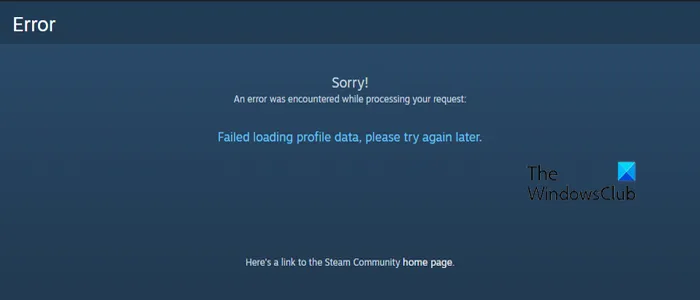
A veces, los perfiles no se cargan sin ningún mensaje de error.
¿Por qué no se carga mi perfil de Steam?

Se corrigió el error al cargar los datos del perfil en Steam
Si los perfiles de Steam no se cargan ni se abren en su computadora o recibe el error Error al cargar datos del perfil en Steam, estos son los métodos que puede utilizar para corregir el error:
- Reinicie el cliente Steam.
- Asegúrate de que los servidores de Steam no estén inactivos.
- Revisa tu internet.
- Borre la caché del navegador Steam.
- Elimina el caché de descarga de Steam.
- Verifique si su VPN está causando el problema.
- Reinstale el cliente Steam.
- Póngase en contacto con el equipo de soporte oficial de Steam.
1]Reinicie el cliente Steam

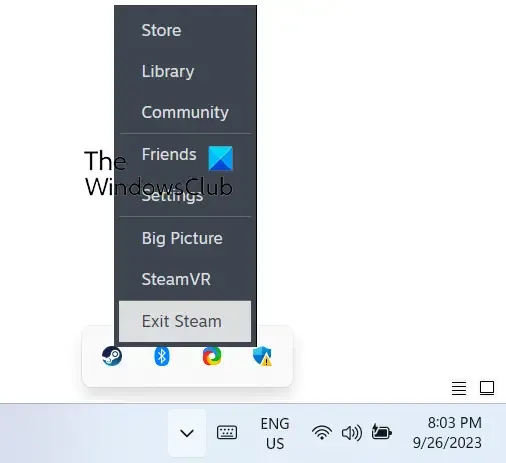
Primero puede intentar cerrar la aplicación Steam y luego volver a abrirla para comprobar si se resuelve el error. Podría ser un problema temporal de la aplicación lo que causa el error. Entonces, reinicie la aplicación y vea si ayuda. Para hacerlo, haga clic derecho en el ícono de Steam en la bandeja del sistema y luego seleccione la opción Salir de Steam . Una vez que la aplicación esté completamente cerrada, reiníciala y comprueba si puedes abrir tu perfil de Steam o no.
2]Asegúrese de que los servidores de Steam no estén inactivos
comprobar el estado actual del servidor![]()
3]Comprueba tu Internet
Su Internet inconsistente o inestable también puede ser una de las causas que desencadenan el error Error al cargar datos del perfil en Steam. Por lo tanto, asegúrese de que no sea su conexión a Internet la que esté causando el error. Puede intentar cambiar a una conexión de red diferente que sea más confiable y luego ver si se solucionó el error.
4]Borrar la caché del navegador Steam
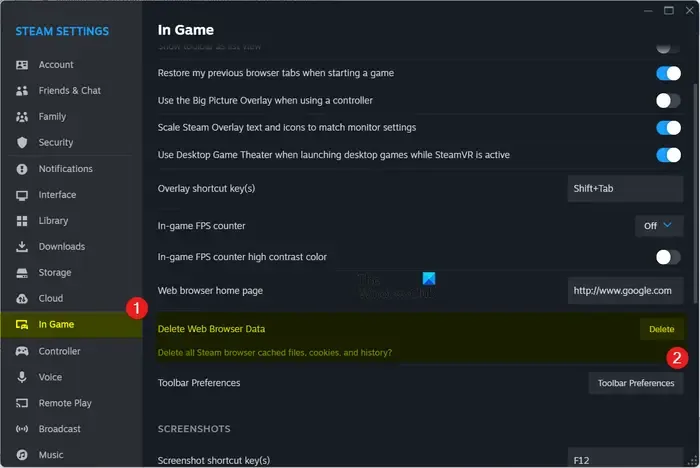
Este error también puede deberse a un caché del navegador dañado o abarrotado en Steam. Entonces, si el escenario es aplicable, borre el caché del navegador de su aplicación Steam y verifique si el error está solucionado. Estos son los pasos para hacerlo:
- Primero, vuelva a abrir el cliente Steam como administrador.
- Después de eso, haga clic en el menú Steam en la barra de menú superior y seleccione la opción Configuración .
- Ahora, navega a la pestaña En juego desde el panel del lado izquierdo.
- A continuación, ubique la opción Eliminar datos del navegador web y haga clic en el botón Eliminar que se encuentra junto a ella.
- Luego, presione el botón Confirmar en el mensaje de confirmación. Esto borrará todos sus datos de navegación, incluido el caché, las cookies y el historial.
- Cuando termine, reinicie la aplicación Steam y vea si se resuelve el error.
Steam > Configuración > Navegador web > Eliminar caché del navegador web![]()
5]Eliminar el caché de descarga de Steam.
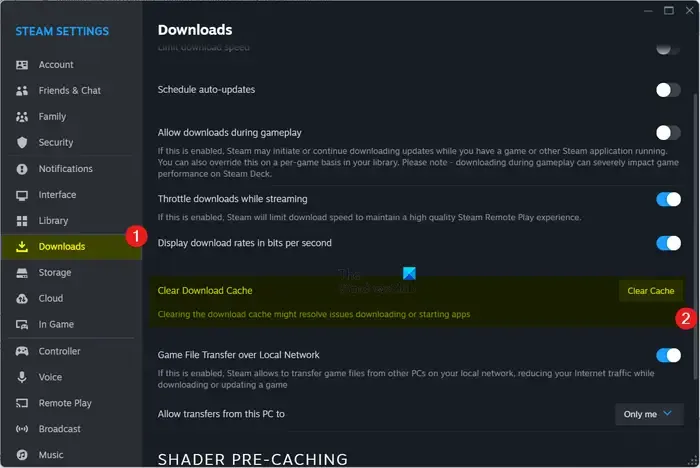

- Primero, asegúrese de estar ejecutando el cliente Steam con derechos de administrador.
- Después de eso, haga clic en la opción Steam > Configuración y luego vaya a la pestaña Descargas .
- A continuación, busque la opción Borrar caché de descarga y presione el botón Borrar caché presente junto a esta opción.
- En el mensaje de confirmación, presione el botón Confirmar.
- Una vez hecho esto, reinicie Steam y verifique si puede abrir perfiles de Steam o no.
6]Compruebe si su VPN está causando el problema
Puede ser que su red privada virtual (VPN) esté causando un problema de red que eventualmente provoque el error Error al cargar datos de perfil en Steam. Según lo confirmado por el equipo de soporte de Steam, el software VPN puede impedir que la aplicación Steam acceda a la red Steam. Por lo tanto, si el escenario es aplicable, intente desconectar su VPN y luego abra Steam para verificar si el error se resuelve.
También puedes intentar cambiar a una VPN que no cause conflictos con Steam. Hay varias VPN gratuitas disponibles para usar.
7]Reinstale el cliente Steam
Una instalación dañada de Steam puede causar este error. Por lo tanto, si ninguna de las resoluciones anteriores le funciona, reinstale una copia nueva de Steam para corregir el error.
Pero primero, debes crear una copia de seguridad de tus juegos de Steam si no quieres perder los datos de tu juego. Entonces, copie la carpeta C:\Program Files (x86)\Steam\steamapps a una ubicación segura en su PC.
8]Póngase en contacto con el equipo de soporte oficial de Steam.
Si el error sigue siendo el mismo, es posible que haya algún problema con su cuenta que no le permite ver sus perfiles y los de otras personas. En ese caso, puedes contactar al equipo de soporte oficial de Steam y generar un ticket que describa tu problema.
Con suerte, podrás acceder a los perfiles de Steam sin ningún error o problema.
¿Por qué mi cuenta de Steam está vacía?
Si no puedes ver tus juegos en tu cuenta de Steam o parece estar vacía, verifica si has iniciado sesión en Steam con la cuenta correcta. También puede darse el caso de que la configuración de su filtro esté configurada incorrectamente. Por lo tanto, asegúrese de haber aplicado los filtros correctos según sus requisitos. Además, es posible que los juegos estén ocultos. Entonces, haga clic en el menú Ver y seleccione la opción Juegos ocultos para ver sus juegos ocultos.



Deja una respuesta